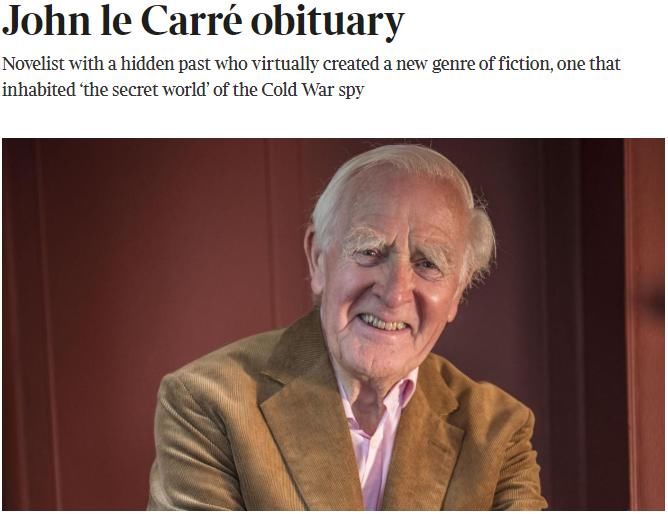cdr应该怎么才可以做阴影
本文章演示机型:戴尔-成就5890 , 适用系统:windows10家庭版,软件版本:CorelDRAW 2021;
打开要制作阴影效果的CDR文件,这里先给文字制作一个阴影效果 , 选中文字后选择工具箱的【阴影工具】,在文字上单击后拖动鼠标,即可给文字添加阴影效果,在上方的属性栏中,设置【阴影颜色】、【合并模式】、【阴影不透明度】、【阴影羽化】等参数即可;
使用同样的方法也可以将CDR中的图形添加阴影 , 在【阴影工具】模式下选中添加了阴影效果的文字,打开左上角的【预设列表】,选择预设的阴影效果,比如给文字选择【透视右上】 , 图形选择【透视左上】 , 即可制作类似灯光下的阴影效果;
本期文章就到这里 , 感谢阅读 。

文章插图
cdr文字轮廓怎么做这种效果左键拉动文字是点击右键复制一个相同大小的文字文字,选中复制的文字,
按F12,调节外轮廓的大小,和粗细,根据自己需要调节,
然后F11,调节字体颜色,黄色渐变,
然后选中被复制的文字,填充蓝色,把蓝色移动到有外框的文字上方就可以了
黑色阴影的和复制的文字一样大.填充黑色就可以.拉错位就能表现出来
【cdr应该怎么才可以做阴影,cdr文字轮廓怎么做这种效果】希望帮到你~~~
推荐阅读
- 草鱼怎么炖白汤
- 创造与魔法老虎进阶石怎么获得,创造与魔法宠物进阶石可以合成吗
- win10电脑上找不到无线网络连接怎么办
- 科目二座椅该怎么调整
- 丝瓜叶子有飞虫怎么办 丝瓜叶子有腻虫怎么办
- 微博怎么看关注多少天
- ktv飞机怎么摆啤酒,ktv度数最高的啤酒
- 口香糖怎么清理,如何去除粘在地上的口香糖?
- 怎么删除qq好友
- 十盏灯g3声卡怎么调试,十盏灯g3pro声卡最佳调音